
Muy Buenas Amig@s!!
A veces queremos cambiar el ordenador en busca de mas prestaciones sin pararnos a pensar en que podemos potenciar el que ya tenemos.
Hoy les voy a enseñar como actualizar y potenciar un Macbook, el blanco de toda la vida, le vamos a poner un segundo disco duro anulando la grabadora de DVD, y le vamos a poner mas memoria ram.
El Macbook de serie tiene un disco de 250GB y 2GB de ram, le voy a poner un disco duro híbrido SSHD de 1TB y le voy a aumentar 2GB de memoria ram para tener un total de 4GB.
Con estos cambios ganaremos en espacio y en velocidad, y no invertimos demasiado dinero, así que vamos a ver como se hace.
Herramientas y materiales que necesitaremos:
- Destornillador de estrella.
- Destornillador Torx.
- Pinzas de precisión.
- Pincel pequeño.
- Memoria Ram.
- Disco Duro.
- Adaptador DVD, HDD.
Lo primero que haremos es sacar los tornillos, para quitar la tapa que nos dará acceso a los componentes, se encuentra debajo del Macbook tiene 8 tornillos.
Retiramos la tapa.
Desconectamos la batería para no correr riesgo de romper algún componente.
Quitaremos los tornillos que sujetan el soporte blanco y lo sacaremos.
Una vez tenemos el soporte blanco fuera tenemos que quitar el modulo del wifi, bluetooth, tiene dos tornillos, y dos conectores.
Este es uno de los tornillos, queda un poco escondido y hay que fijarse bien.
Lo dejamos colgando del cable Wifi, ya tenemos suficiente espacio para sacar el lector de DVD.
Para poder quitar la lectora DVD, tenemos que quitar 3 tornillos y un conector.
Ahora ya podemos sacar el DVD.
Lo siguiente que haremos sera sacar el disco duro que lleva el Macbook y en su sitio ponemos el nuevo disco duro de 1TB.
El disco duro esta sujetado por dos tornillos y el conector Sata.
Una vez sacados los dos tornillos tiramos hacia arriba y lo sacamos un poco para poder desconectar los cables Sata.
Una vez tenemos el disco duro fuera le tenemos que sacar los soportes que lleva a los lados y collarlos en el disco duro nuevo, van dos a cada lado 4 en total, se atornillan con una llave Torx.
Para volver a poner el disco primero encajamos la parte que da al exterior ya veréis que hay dos agujeros para encajar los soportes que le hemos collado antes.
Lo volvemos a conectar a sus cables y le ponemos el soporte con sus dos tornillos y ya tenemos el disco principal cambiado, ahora vamos a poner un soporte especial para poder quitar la grabadora de DVD, y en su sitio pondremos el disco duro que llevaba el Macbook de origen.
Necesitaremos trabajar con estos tres componentes, DVD, HDD, y el adaptador.
Tenemos que sacar el soporte y la conexión sata que viene en el DVD de origen collarlos y conectarlos al adaptador.
Una vez todo conectado y collado al adaptador, pondremos el disco duro dentro.
Nos fijamos en la posición de los conectores Sata y lo encajamos, no lleva tornillos solo va a presión.
Una vez tenemos todo preparado lo montamos en el sitio donde estaba la Grabadora DVD original y lo collamos de la misma forma que lo hemos sacado, tres tornillos y un conector.
Así es como tendría que quedar.
Ahora ya podríamos montar la Memoria ram y poner la tapa y ya estaríamos con el montaje, pero yo siempre que abro un ordenador aprovecho para hacer limpieza del ventilador, así que ahora vamos a limpiar el ventilador, para ello lo tenemos que desmontar para poder pasar un pincel y dejarlo libre de suciedad.
Para sacar el ventilador tenemos que sacar tres tornillos y el conector de alimentación.
Una vez lo tenemos fuera lo limpiamos bien con un pincel pequeño, uno para pintar vale.
También podemos utilizar papel de cocina humedecido con alcohol de 96º.
Una vez limpio volvemos a collar los tornillos y ponemos el conector (importante no olvidarnos del conector)
Ahora vamos a substituir la memoria ram, sacaremos los dos módulos de 1GB que trae de origen y le pondremos dos módulos de 2GB, la ram no lleva tornillos solo un anclaje que se puede separar un poco para que salga el modulo (es sencillo ya lo veréis)
Ahora vamos a montar la tapa que cubre los componentes y ya podemos mirar si nuestro macbook enciende y pasar hacer la instalación del sistema y migrar los datos del disco antiguo al nuevo, antes de montar la tapa le pasaremos un trapo y la limpiamos por dentro, para que no nos ensucie el ventilador en un futuro.

Ahora vamos a mirar si arranca, si arranca bien damos por concluida la actualización de componentes de nuestro Macbook!
Necesitas descargar un sistema operativo para tu Macbook unibody, en DESCARGAS tenemos lo que necesitas!
Hasta la próxima amigos!!
Si te ha sido de ayuda, Suscribete a mí Newslette y compartelo en tus redes sociales, gracias.
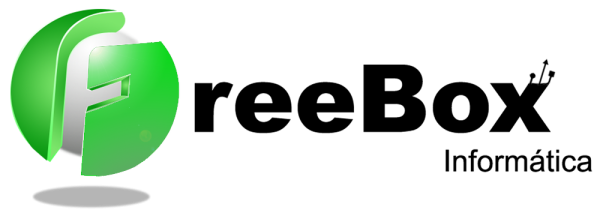












































Dejar una contestacion